Rumah >Tutorial perisian >Perisian Pejabat >Langkah-langkah untuk menambah ulasan gambar dalam Excel
Langkah-langkah untuk menambah ulasan gambar dalam Excel
- 王林ke hadapan
- 2024-04-17 15:40:25451semak imbas
Ingin menambah anotasi imej dalam Excel, tetapi tidak tahu caranya? Editor PHP Yuzai akan membawa anda langkah demi langkah untuk menerangkan secara terperinci cara menambah anotasi imej dalam Excel, membolehkan anda menambah anotasi dengan mudah dan meningkatkan kecekapan pejabat. Teruskan membaca untuk langkah terperinci untuk menguasai teknik praktikal ini dengan mudah.
Pilih sel yang anda mahu tambah dan tekan SHIFT+F2 untuk menambah ulasan dengan cepat.
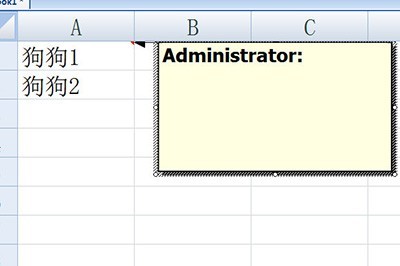
Padamkan teks yang tidak berguna dalam ulasan, dan kemudian pilih kotak ulasan Harap maklum bahawa anda memilih kotak ulasan, bukan di dalam kotak ulasan. Kemudian klik kanan dan pilih [Format Anotasi].
Pilih [Warna]-[Kesan Isian] dalam lajur [Warna dan Garisan].
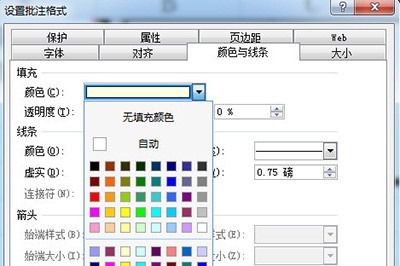
Pilih [Gambar] dalam kesan isian, pilih gambar, dan cari gambar yang ingin anda masukkan.
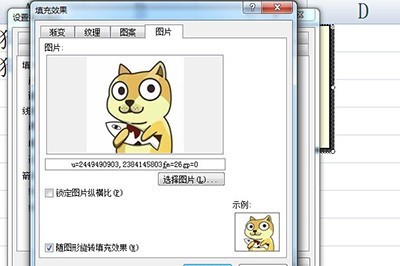
Akhirnya klik OK, laraskan saiz kotak komen, dan seret ke kedudukan yang sesuai. lain Hanya tambah sel.
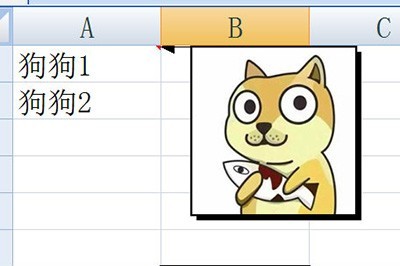
Jika anda ingin memadam ulasan, tekan SHIFT+F2 sekali lagi, pilih kotak ulasan DEL dan padamkannya.
Atas ialah kandungan terperinci Langkah-langkah untuk menambah ulasan gambar dalam Excel. Untuk maklumat lanjut, sila ikut artikel berkaitan lain di laman web China PHP!
Artikel berkaitan
Lihat lagi- Penjelasan terperinci tentang cara membuka dan membaca fail CSV
- Langkah dan langkah berjaga-jaga untuk membuka dan memproses fail format CSV
- Kaedah dan petua untuk membuka fail CSV: Sesuai untuk pelbagai perisian
- Panduan ringkas untuk manipulasi fail CSV
- Belajar untuk membuka dan menggunakan fail CSV dengan betul

